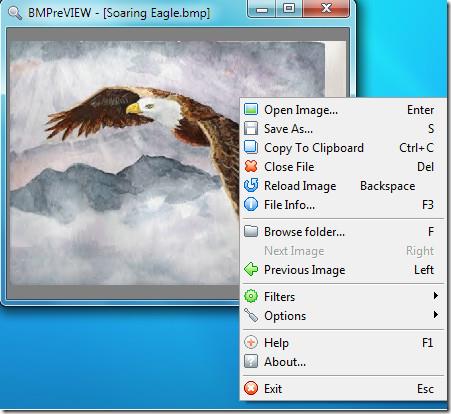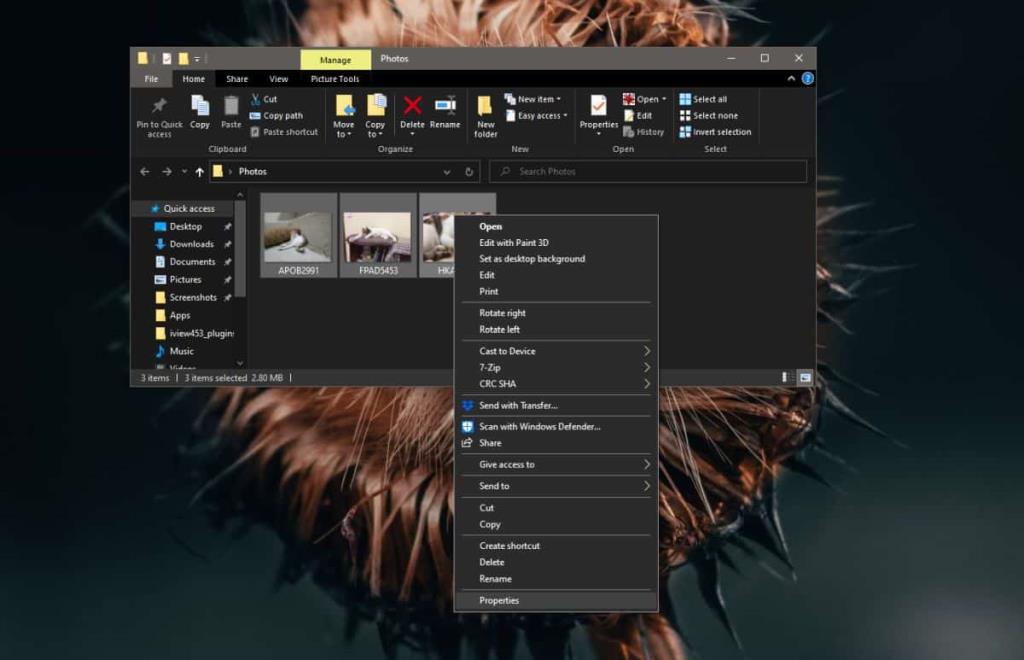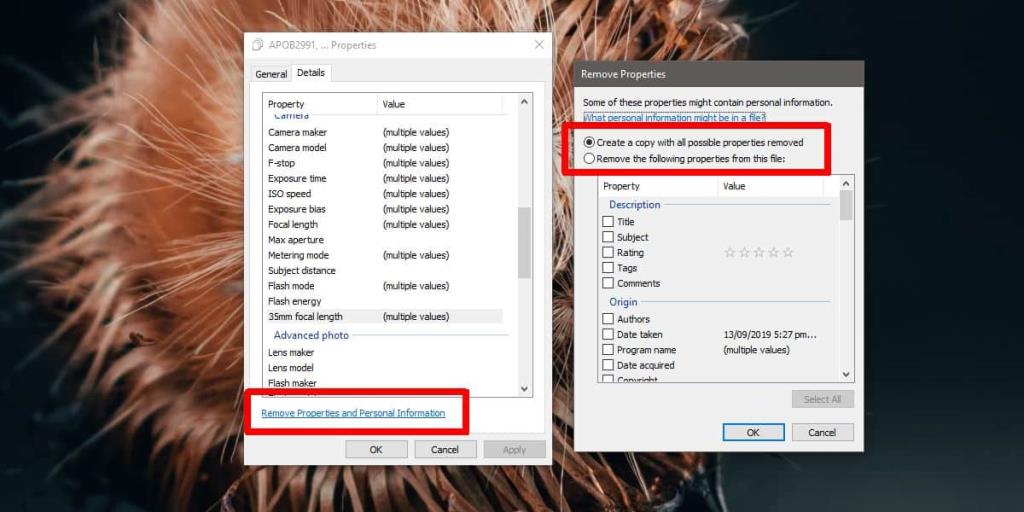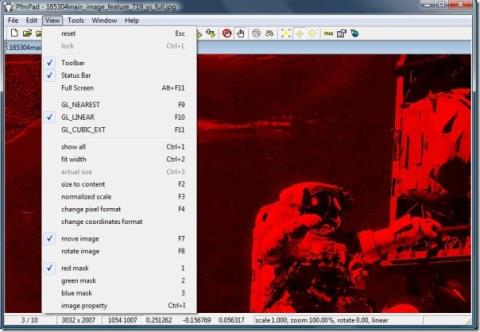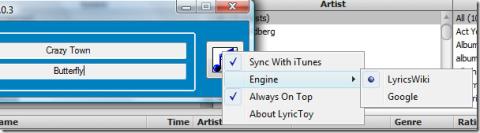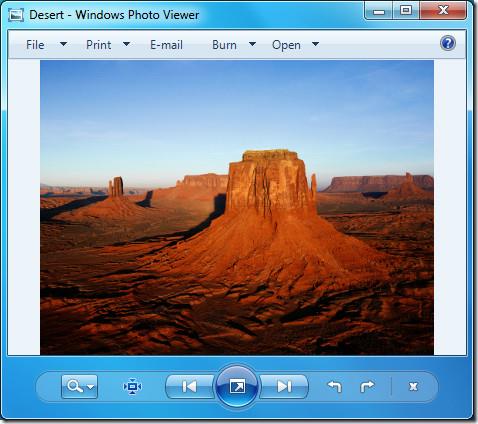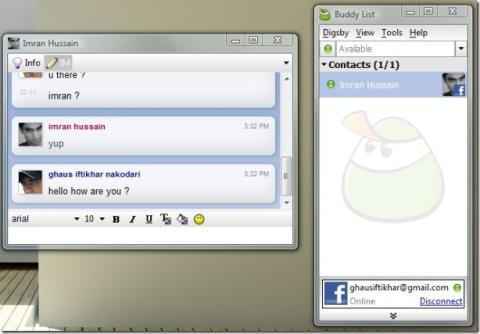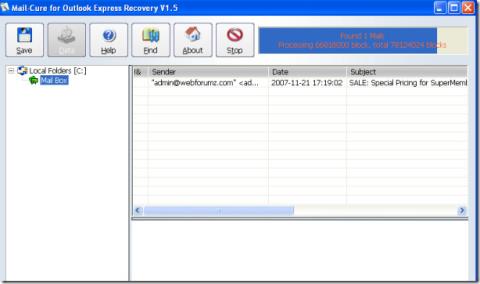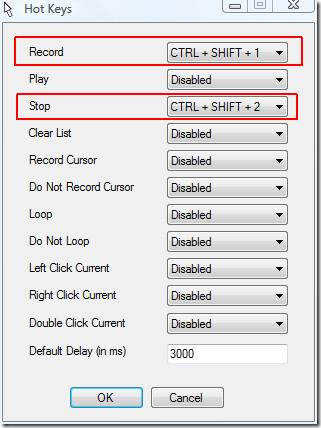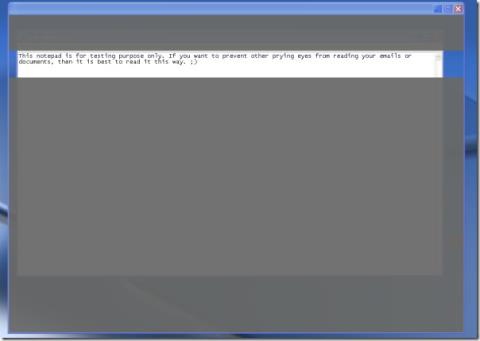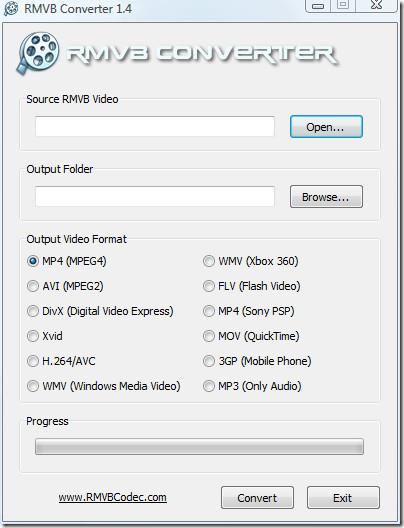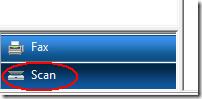Dane EXIF często mogą stanowić zagrożenie dla bezpieczeństwa, zwłaszcza gdy dotyczą zdjęć. Kiedy ludzie udostępniają zdjęcia, starają się usunąć lub ukryć w nich wszystko, co jest w nich wrażliwe, ale często mają tendencję do pomijania danych EXIF towarzyszących plikowi zdjęć . W zależności od pochodzenia zdjęcia, czyli na jakim urządzeniu zostało zrobione, dane EXIF mogą być dość bogate. Jeśli korzystasz z systemu Windows 10 i szukasz prostego sposobu na masowe usuwanie danych EXIF ze Zdjęć, nie szukaj dalej niż Eksplorator plików. Może doskonale wykonać tę pracę.
Masowe usuwanie danych EXIF ze zdjęć
Aby zachować porządek i porządek, dobrym pomysłem jest przeniesienie zdjęć, z których chcesz masowo usunąć dane EXIF, do osobnego folderu. Metoda, której używamy, polega na tworzeniu kopii zdjęć, które będą wolne od wszelkich danych EXIF. W przeciwnym razie zdjęcie pozostanie niezmienione, więc możesz później usunąć oryginały, jeśli chcesz.
Wybierz wszystkie zdjęcia, z których chcesz usunąć dane EXIF, i kliknij prawym przyciskiem myszy dowolne z nich. Wybierz Właściwości z menu kontekstowego.
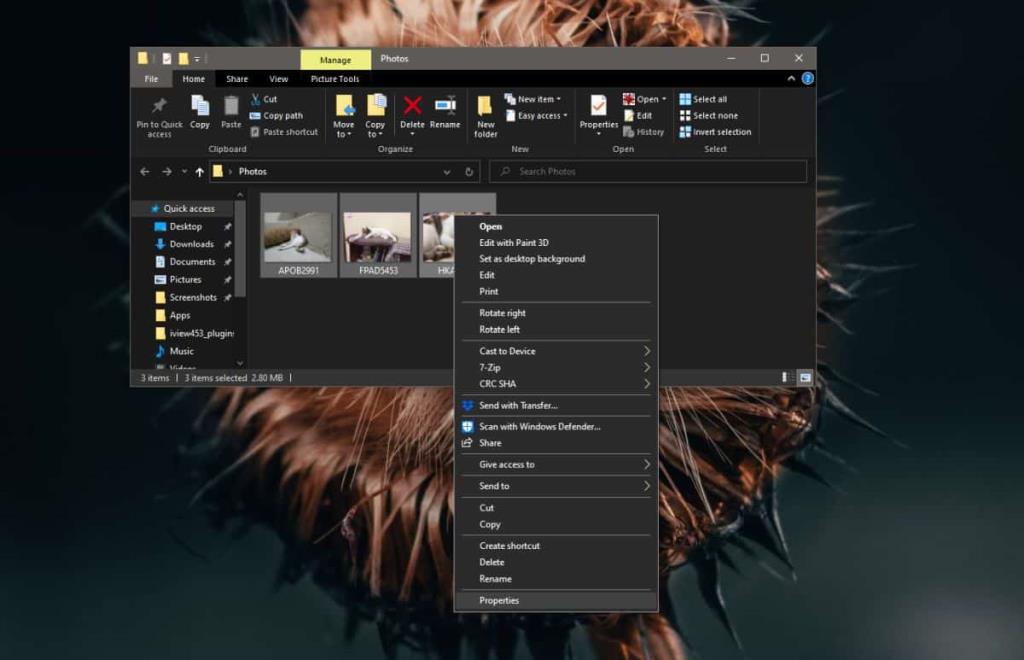
W oknie Właściwości, które zostanie otwarte, przejdź do zakładki Szczegóły i kliknij opcję „Usuń właściwości i dane osobowe” na samym dole. Otworzy się nowe okno o nazwie „Usuń właściwości”.
To okno daje dwie opcje; utwórz kopię wybranych zdjęć z usuniętymi wszystkimi danymi EXIF lub usuń wybrane dane EXIF ze zdjęć. Wybór należy do Ciebie, ale ponieważ chcemy usunąć dane EXIF, należy wybrać opcję „Utwórz kopię z usuniętymi wszystkimi możliwymi właściwościami”. Kliknij OK, a kopia plików zostanie utworzona w tym samym folderze. Słowo „Kopiuj” zostanie dołączone na końcu każdej nazwy pliku, aby uniknąć tworzenia duplikatów.
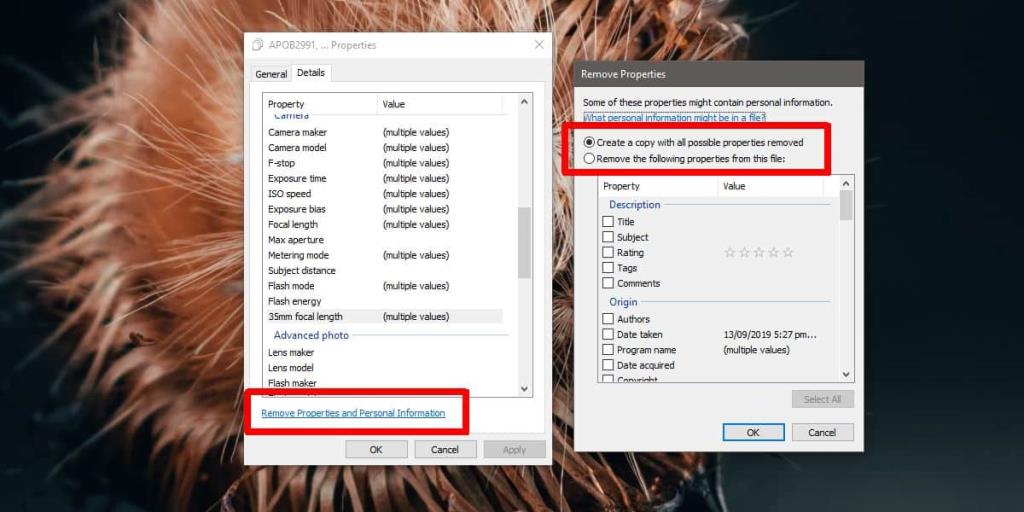
Po utworzeniu kopii zdjęcia możesz kliknąć je prawym przyciskiem myszy, wybrać Właściwości i przejść do karty Szczegóły, aby sprawdzić, czy pozostały jakieś dane EXIF. Ogólnie rzecz biorąc, data utworzenia i modyfikacji pliku nadal będzie widoczna, ale wszystko inne, w tym kto zrobił zdjęcie i dane lokalizacji, zniknie. Jakość zdjęć pozostanie niezmieniona, więc nie musisz się martwić, że skończysz ze skompresowanym zdjęciem.
Jest to funkcja Eksploratora plików i możesz jej użyć do usunięcia metadanych z prawie wszystkich plików.